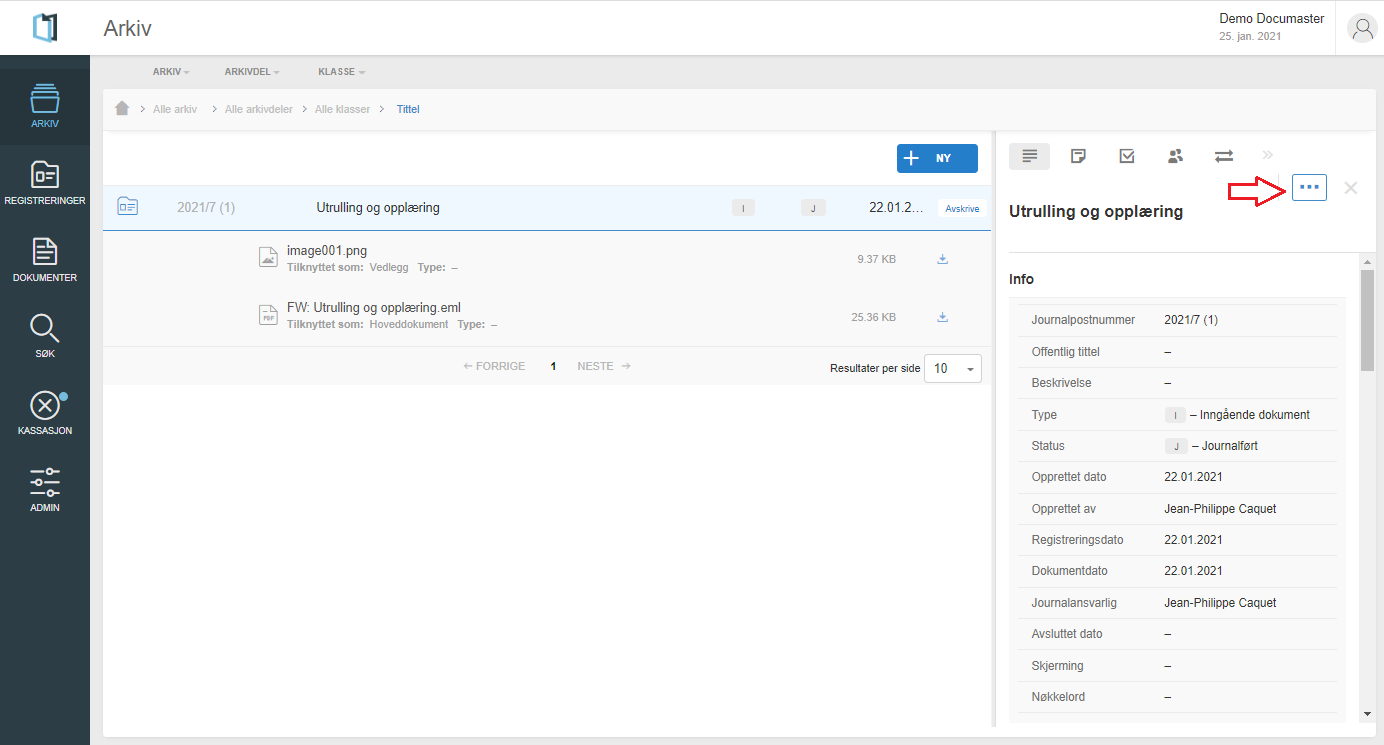Her finner du informasjon om hvordan du skal gå fram for å opprette en ny registrering eller journalpost i Documaster når du er logget inn i nettleser. Følg trinnene nedenfor.
Når du står inne i saksmappen/mappen, velg enten Ny journalpost eller Ny registrering ved å trykke på knappen 

Eller velg fra Funksjonsmenyen:
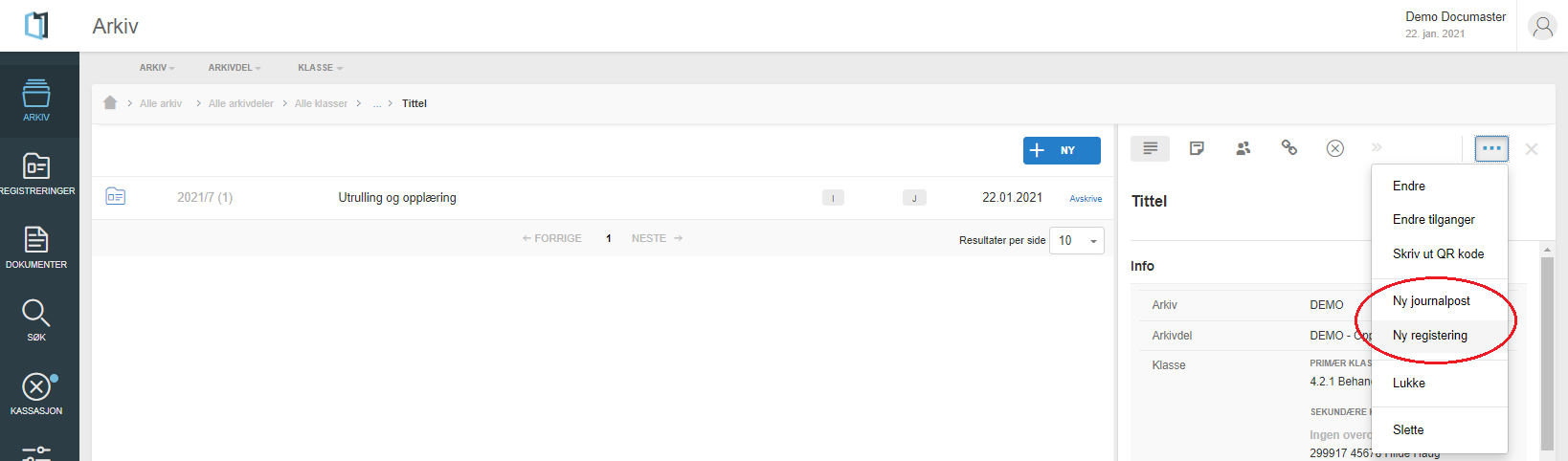 Det åpnes et nytt dialogvindu (hhv for journalpost og registrering):
Det åpnes et nytt dialogvindu (hhv for journalpost og registrering):
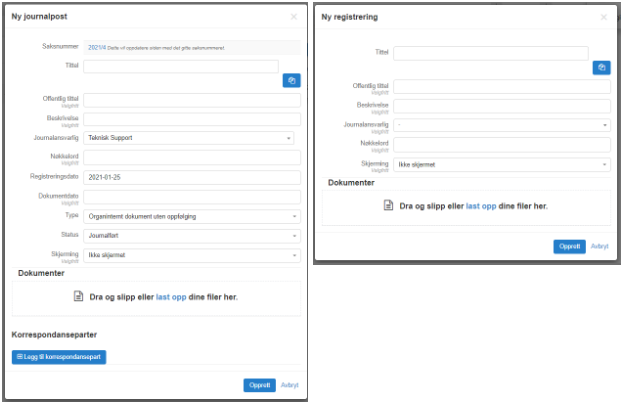
J = Gjelder Journalpost
R = Gjelder Registrering
| Saksnummer | J | Viser saksnummer (løpenummer) for journalposten |
| Tittel | J + R | Tittelen på journalposten/registreringen. Feks "Søknad ved stilling" |
| Offentlig tittel | J + R | Offentlig tittel brukes dersom saken skal skjermes. Da vil offentlig sakstittel benyttes i for eksempel postliste |
| Beskrivelse | J + R | Fylles ut dersom ytterligere beskrivelse er nødvendig |
| Journalansvarlig | J + R | For en journalpost er dette påkrevd, ditt navn kommer automatisk, velg evt fra listen. For registreringer er Journalansvarlig valgfritt |
| Nøkkelord | J + R | Om ønskelig kan nøkkelord benyttes |
| Registreringsdato | J | Registreringsdato settes automatisk til dagens dato, men kan endres tilbake i tid dersom registreringen skjer i etterkant |
| Dokumentdato | J | Dokumentdato er den datoen som er brukt i selve dokumentet. Feltet er valgfritt |
| Type | J | Velg type dokument. Inngående dokument (korrespondanse inn til virksomheten, såkalt I), Utgående dokument (korrespondanse ut av virksomheten, såkalt U), Organinternt dokument uten oppfølging, Organinternt dokument med oppfølging og Saksfremlegg |
| Status | J | Saksbehandlingsstatus, spesifikke verdier benyttes ved SvarUt funksjonalitet. Les om SvarUt |
| Skjerming | J + R | Dersom journalen/registreringen skal skjermes, må det her angis hvilken hjemmel som skal benyttes. Nedtrekksmenyen inneholder de hjemlene som er standard for saksbehandling |
| Korrespondanseparter | J | Er påkrevd på alle typer journalposter. Klikk på "Legg til korrespondansepart" og fyll inn. Når du starter å skrive, vil Documaster søke i kontaktregisteret. Dersom en av partene finnes fra før, vil dette bli foreslått |
| Dokumenter | J + R | Klikk "Last opp" eller dra og slipp dokumentene som skal ligge i journalen/registreringen inn i sonen med de stiplede linjene. Etter du har lastet de inn, kan de endres navn på og legges på beskrivelse. ⚠️Merk at selve filnavnet på dokumentet ikke kan endres! |
Når påkrevde felter er utfylt, klikk på "Opprett". Man blir sendt tilbake til oversikten. Posten som akkurat ble opprettet legger seg øverst:
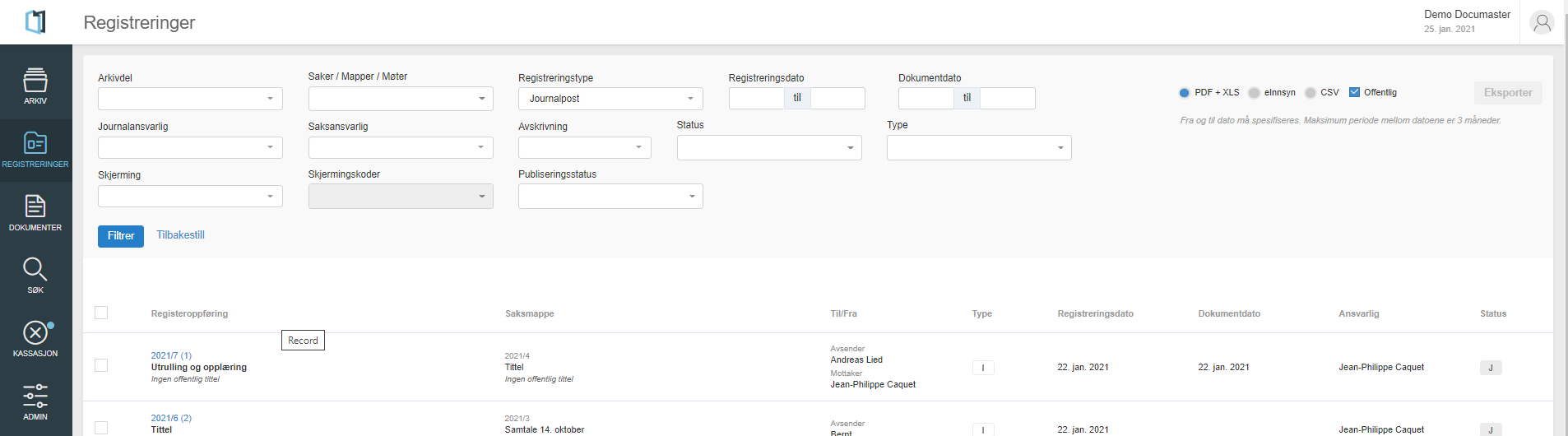
For å få mer informasjon om journalen/registreringen, klikk på posten én gang. Da vil du få opp informasjonen til høyre i bildet. Du finner også Funksjonsmenyen her (knappen med tre prikker i):